系统之家装机大师 V1.5.5.1336 官方版
系统之家装机大师是专为小白用户打造的装机工具,操作简单,适合32位和64位的电脑安装使用,支持备份或还原文件,也能通过系统之家装机大师,制作U盘启动盘,智能检测当前配置信息,选择最佳的安装方式,无广告,请大家放心使用。


时间:2021-09-30 13:04:19
发布者:admin
来源:当客下载站
edius如何剪辑视频?edius作为一款很棒的媒体制作软件,视频剪辑肯定也是少不了的啦,但是大家知道如何使用吗?今天的教程小编就给大家带来edius剪辑视频的操作步骤。
方法/步骤
1、首先打开edius软件
2、然后根据我们拍摄的视频素材建立新的工程文件,一般是新建为高清尺寸的高清工程。

3、接着在EDIUS的素材库中,导入我们需要裁剪的视频。导入的视频素材拖入到时间线上。
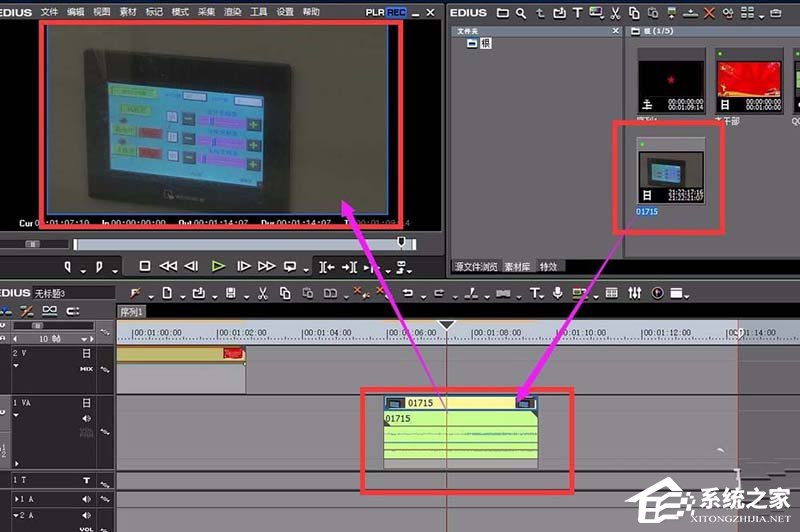
4、再打开素材的“布局”命令,快捷键是F7,我们可以通过布局命令菜单中的第一项“原素材裁剪”进行剪裁。


5、这时我们还可以通过下面的“拉伸”进行素材的放大处理,这样放大之后,素材的周围就被自动剪切掉了。

6、最后裁剪完成之后的视频时间段,我们设置好出点、入点之后,就可以进行视频的输出了,但是要选对格式。

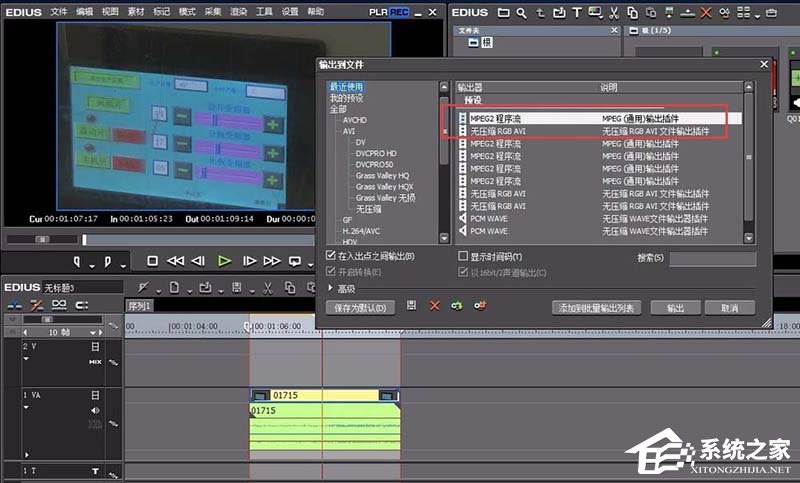
以上就是edius剪辑视频的具体操作步骤啦,大家都学会了吗?还想了解更多的软件教程请关注系统之家。